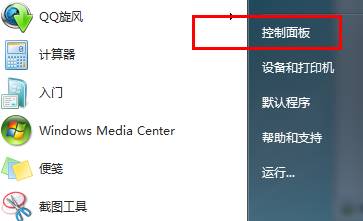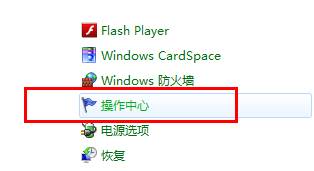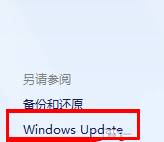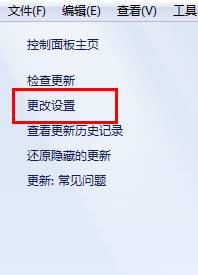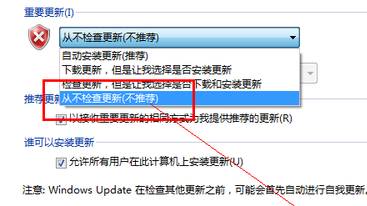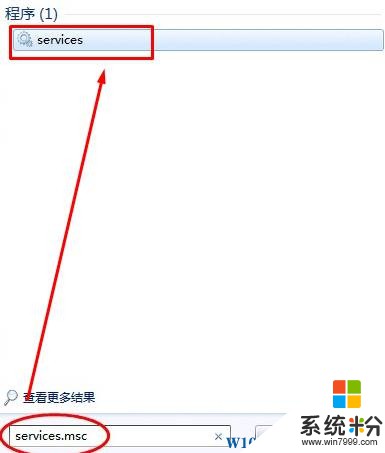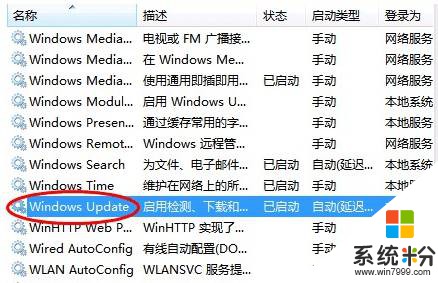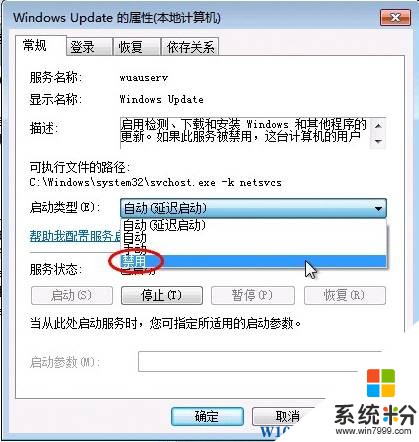Win7旗艦版自動更新怎麼關閉?Win7關閉自動更新的方法!
時間:2017-04-06 來源:互聯網 瀏覽量:
在Win7旗艦版操作係統中,默認情況下係統會自動更新補丁。由於係統補丁越更新電腦越卡越慢,所以在本文中小編將給大家介紹下關閉win7係統自動更新的方法!
方法一:
1、點擊開始菜單—【控製麵板】;
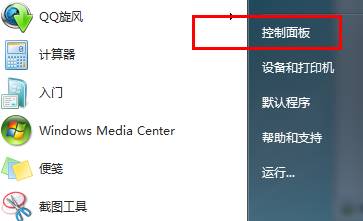
2、將控製麵板的查看方式修改為【小圖標】,在下麵點擊後【操作中心】;
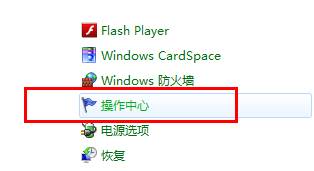
3、點擊左下角的【Windows Update】;
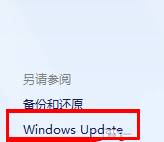
4、點擊【更改設置】選項;
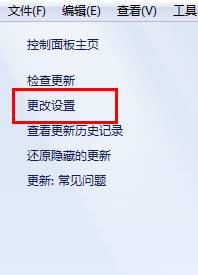
5、在重要更新下拉菜單中選擇【從不檢查更新】,點擊卻保存設置即可。
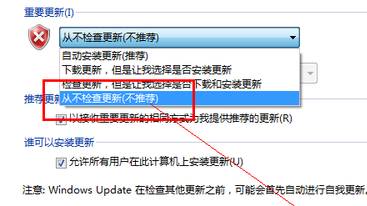
方法二:
1、點擊開始菜單,在搜索框中輸入:services.msc 在找到的程序下點擊【Services.msc】
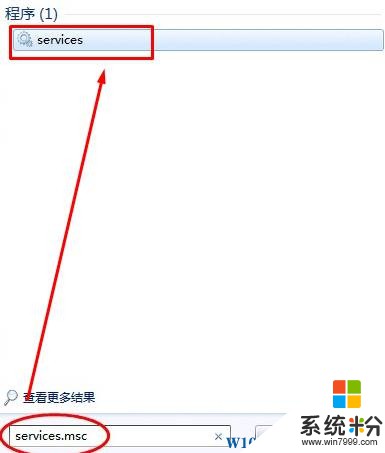
2、在右側雙擊打開【Windows Update】;
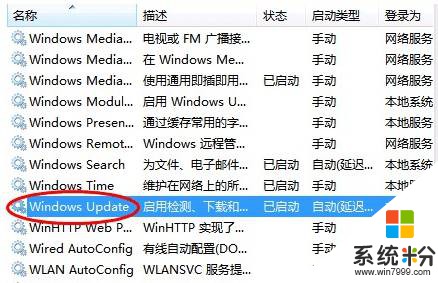
3、如圖進行設置,設置完成後點擊確定即可。
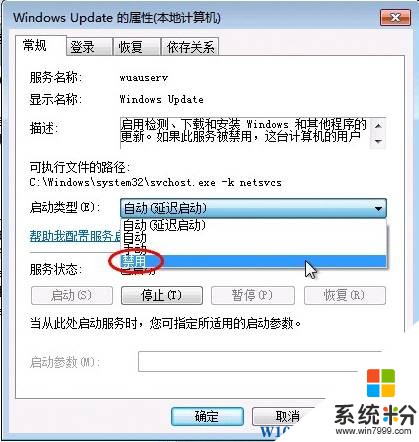
不知道如何關閉win7自動更新的用戶快試試以上方法吧!